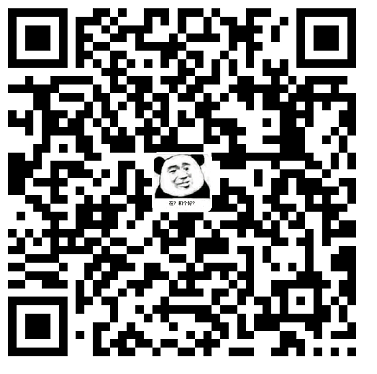安装CentOs7
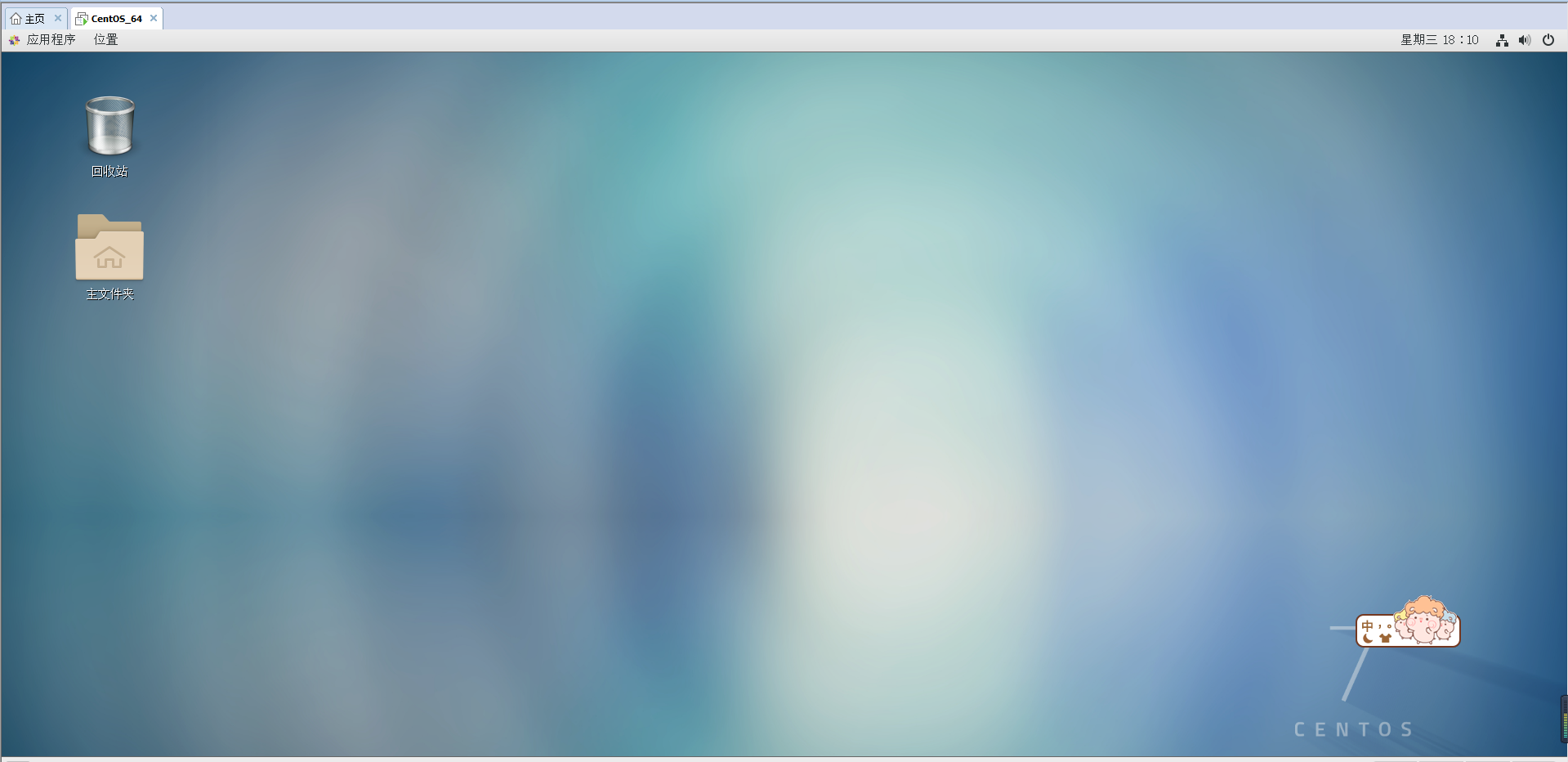
主要就是配置分区 /boot:200m 、 /:10240m(10G) 、 /swap:2048m
然后配置网络 ifconfig –> ssh远程连接。
安装mysql
在/opt目录下:
检查是否安装过: rpm -qa|grep -i mysql
yum -y remove maria* 删除 mariadb
下载服务器包:wget https://dev.mysql.com/get/Downloads/MySQL-5.5/MySQL-server-5.5.59-1.el7.x86_64.rpm
下载客户端包:wget https://dev.mysql.com/get/Downloads/MySQL-5.5/MySQL-client-5.5.59-1.el7.x86_64.rpm
安装客户端和服务端
rpm -ivh –nodeps MySQL-server-5.5.59-1.el7.x86_64.rpm
rpm -ivh –nodeps MySQL-client-5.5.59-1.el7.x86_64.rpm
# –nodeps就是安装时不检查依赖关系
启动服务报错
service mysql start

解决:
/usr/bin/mysql_install_db –user=mysql
因为需要初始化,因为新安装的mysql服务后,一般需要执行数据库初始化操作 ,从而生成与权限相关的表,执行命令。
service mysql start 启动数据库
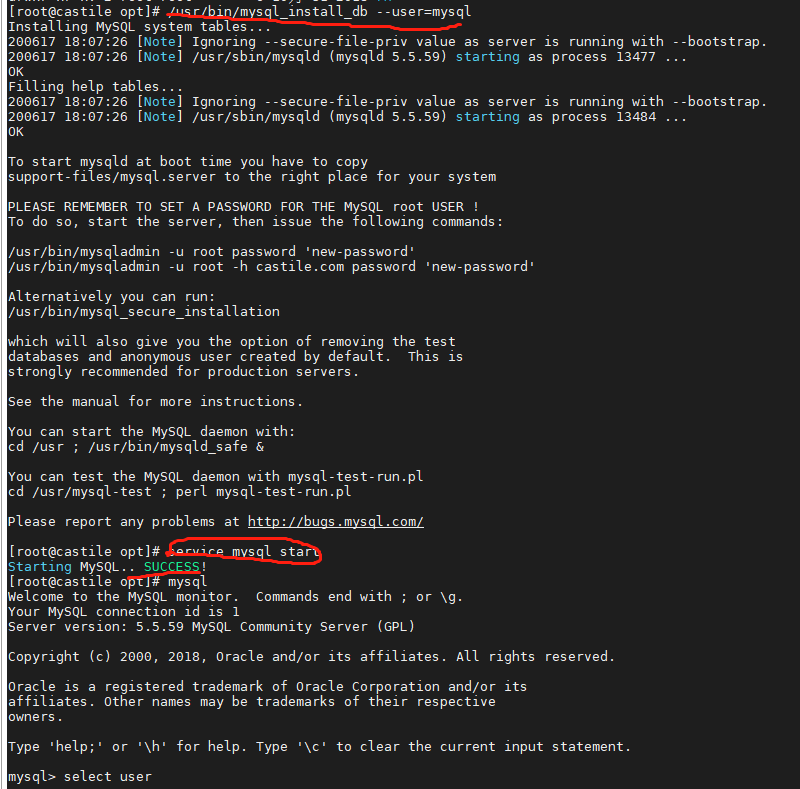
设置mysql服务开机自启 : systemctl enable mysql

验证自启动是否成功 : chkconfig mysql on
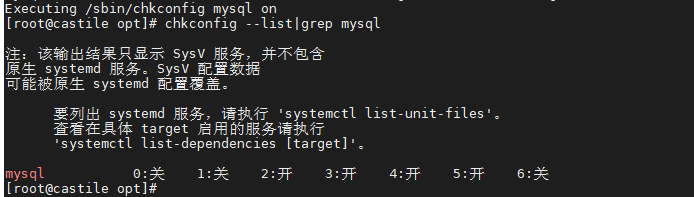
查看mysql的安装位置: ps -ef|grep mysql

修改字符集
- 尝试插入中文字符有乱码;
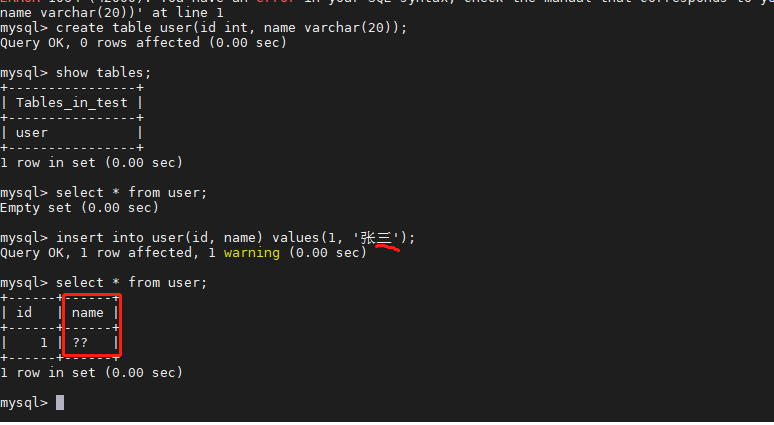
- 查看字符集: mysql> show variables like ‘character%’;
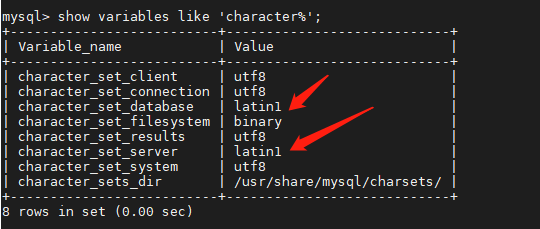
修改字符集
修改
my.cnf
在/usr/share/mysql/中找到my.cnf的配置文件,
拷贝其中的my-huge.cnf 到 /etc/ 并命名为my.cnf
然后修改my.cnf:
[client]
default-character-set=utf8
[mysqld]
character_set_server=utf8
character_set_client=utf8
collation-server=utf8_general_ci
[mysql]
default-character-set=utf8但是我的并没有这个文件…
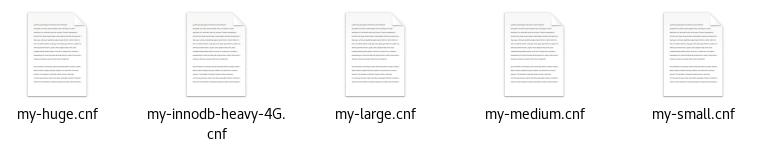
只有上述几个,经查资料发现: 分别用于不同的硬件环境下的配置文件
my-small.cnf (内存 <= 64M)
my-medium.cnf (内存 128M)
my-large.cnf (内存 512M)
my-huge.cnf (内存 1G-2G)
my-innodb-heavy-4G.cnf (内存 4GB)
这里我的内存设置为2G,所以将my-huge.cnf复制到/etc/下并改名字为my.cnf
然后打开修改字符集。 然后重新启动mysql。
但是原库的设定不会发生变化,参数修改只会对新建的数据库生效
- 已生成的库表字符集如何变更
修改数据库的字符集: `mysql> alter database mydb character set 'utf8';` 修改数据表的字符集: `mysql> alter table mytbl convert to character set 'utf8';`
但是原有的数据如果是用非’utf8’编码的话,数据本身不会发生改变。
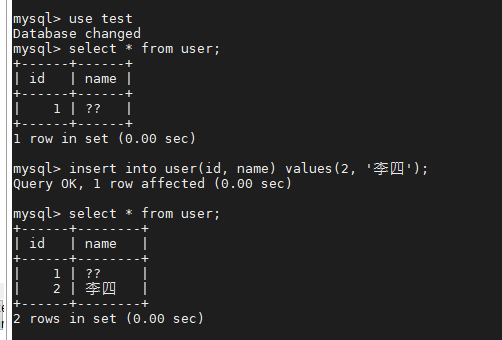
开启mysql的远程登录
1 . 设置权限
grant all privileges on *.* to 'root'@'%' identified by 'root';#权限放大到任何一台机器都可以远程登录
flush privileges;
关闭防火墙:systemctl stop firewall
设置开机禁用防火墙:systemctl disable firewalld.service
最重要一步:
打开文件查找到 [mysqld] ,在其下方添加上一行 skip-grant-tables,然后保存。 这样才可以成功连接。
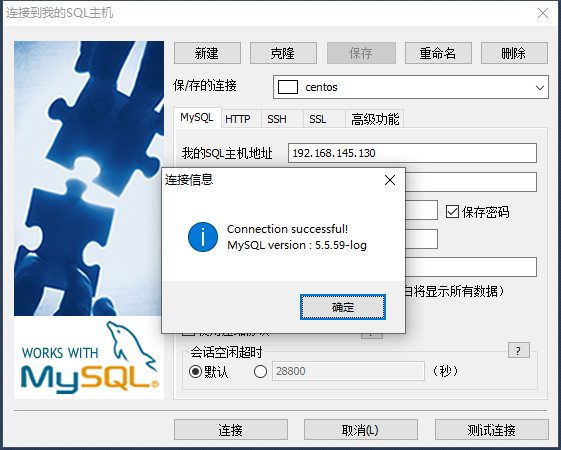
systemctl和防火墙firewalld命令 见下:
1 |
|
MySQL密码设置和开机启动
设置密码: /usr/bin/mysqladmin -u root password 123456
自启动 :查看

以上是mysql的运行级别
我们运行: ntsysv
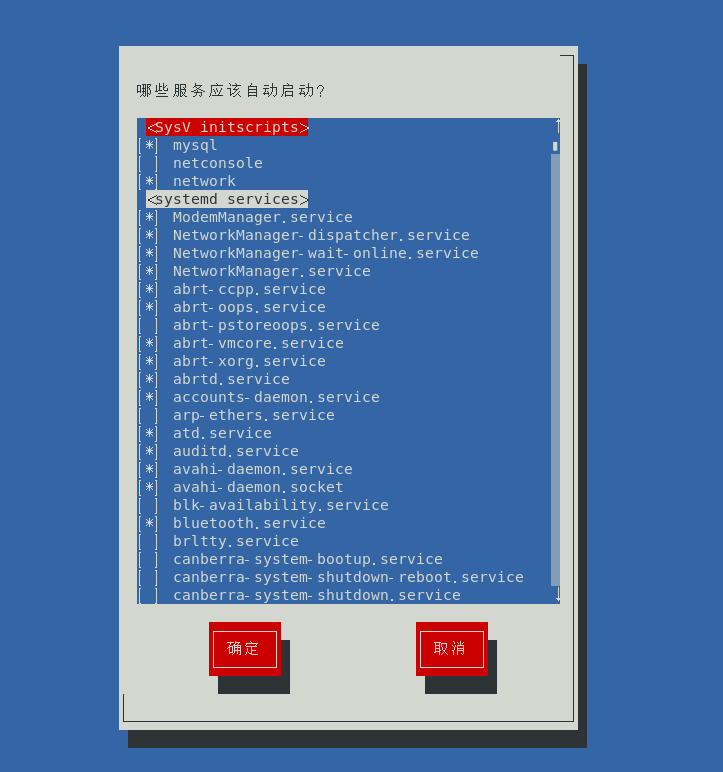
可以看到开机自启的服务,mysql服务前面有一个*号,表示开机自启